МацОС: Вратите прозор ван екрана на екран
Листа могућих решења за проблем где сте можда изгубили прозор апликације са екрана у мацОС-у.

Било да користите Виндовс ПЦ или МацБоок, свака машина има тенденцију да изгуби своју славу током времена. Дакле, ако је ваш Мацбоок недавно почео да вас мучи, не брините. Ниси сам! Већина корисника је наглас говорила о уобичајеним проблемима Мацбоок-а, како они ометају вашу продуктивност и шта узрокује ове проблеме.
Ове проблеме можете лако превазићи једноставним решавањем проблема и уношењем неколико брзих промена у подешавања вашег уређаја. Дакле, ако сте размишљали да добијете замену за свој МацБоок, задржите ту мисао!
Од проблема са екраном до спорог покретања, било шта. Овај пост покрива детаљан водич о најчешћим МацБоок проблемима заједно са њиховим брзим решењима.
Уобичајени проблеми са МацБоок-ом и како их решити
Листа садржаја
Хајде да почнемо и научимо како да вратимо свој МацБоок у акцију!
#1 Споре и споре перформансе
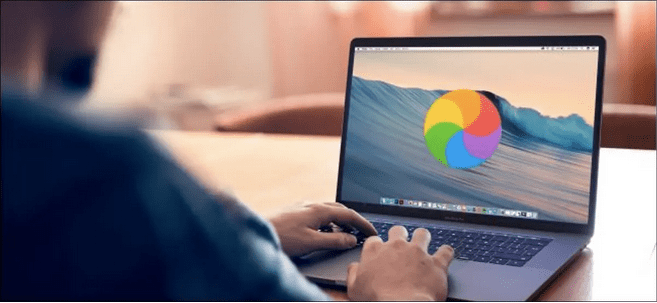
Извор слике: Хов то Геек
Не постоји ништа досадније од доживљаја спорих и спорих перформанси уређаја, вечног чекања да се ствари заврше и буљења у празан екран. Јел тако? МацБоок коме је потребно много времена да одговори није ноћна мора. Дакле, шта узрокује ову спору брзину учитавања? Зашто ваш МацБоок ради на овај начин? Сигурни смо да вам ум мора бити пун таквих мисли!
Најчешћи разлози због којих уређај полако губи контролу над перформансама укључују:
Да бисте превазишли ове проблеме, у почетку можете почети ослобађањем простора за складиштење на свом уређају. Само брзо скенирајте шта заузима меморијски простор вашег уређаја, решите се апликација које више не користите, сувишних датотека и нежељених података.
Следећи корак је да проверите да ли су доступна ажурирања за мацОС. Додирните икону Аппле која се налази на горњој траци менија , изаберите „Системске поставке “. У прозору Систем Преференцес притисните опцију „Ажурирање софтвера“. Ако је доступно ажурирање, Аппле ће вас обавестити. Можете да додирнете дугме „Надогради одмах“ да бисте преузели најновију верзију мацОС-а. Такође, да бисте били сигурни да никада нећете пропустити инсталирање најновијих ажурирања, означите опцију „Аутоматски одржавај мој Мац ажуриран“.
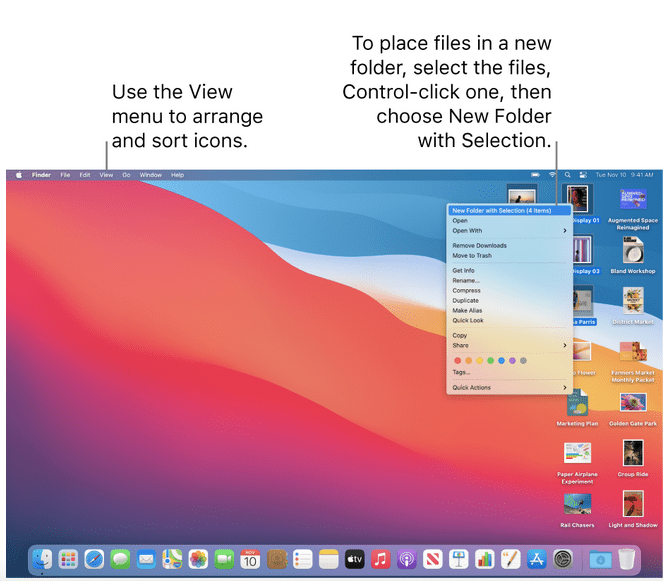
Извор слике: Аппле подршка
А сада, када успете да успешно ажурирате свој МацБоок, одвојите мало времена за чишћење радне површине. (Да, знамо да сте већ неко време избегавали овај задатак). Брзо организујте све иконе на радној површини тако што ћете додирнути Поглед> Сортирај по да бисте све аутоматски распоредили.
#2 Батерија се пребрзо празни
Још један уобичајени проблем МацБоок-а је батерија која се превише брзо празни . Лош век трајања батерије МацБоок-а сигурно вам може задати бол. Ако ваш Мац ради на превише позадинских апликација и визуелних ефеката, то може повећати оптерећење ГПУ-а и меморије. Дакле, да бисте били сигурни да ваш МацБоок не троши висок проценат батерије, ево неколико ствари које можете испробати.
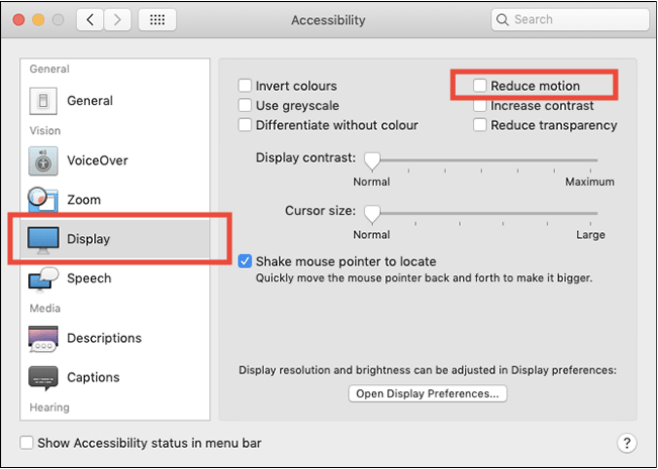
Такође прочитајте: Како проверити здравље батерије на МацБоок-у
#3 Трепери екран
Екран МацБоок-а трепери? Пре него што почнете да паничите и изгубите мир, ево неколико ствари које можете да покушате да решите овај проблем:
Ако ниједан од горе наведених хакова не функционише добро, препоручујемо вам да посетите оближњу Аппле продавницу и да ваш уређај физички провери стручњак.
Такође прочитајте: Како да решите проблем треперења екрана на Мац-у, МацБоок-у и иМац-у
#4 Проблеми са ВиФи везом
Не можете да се повежете на ВиФи на МацБоок-у? ВиФи се и даље прекида? Па, да, то је уобичајени МацБоок проблем са којим се суочава већина публике. Ево неколико начина за решавање проблема са Ви-Фи везом на МацБоок-у.
#5 Екстерни диск није препознат
Заглавили сте са спољним диском који није монтиран/препознат проблем на МацБоок-у? Ваш уређај можда неће успети да препозна спољни диск због лоших сектора диска, застарелих управљачких програма и других разлога. Ево неколико ствари које можете покушати да решите овај уобичајени МацБоок проблем:
#6 Кернел Паниц Еррор
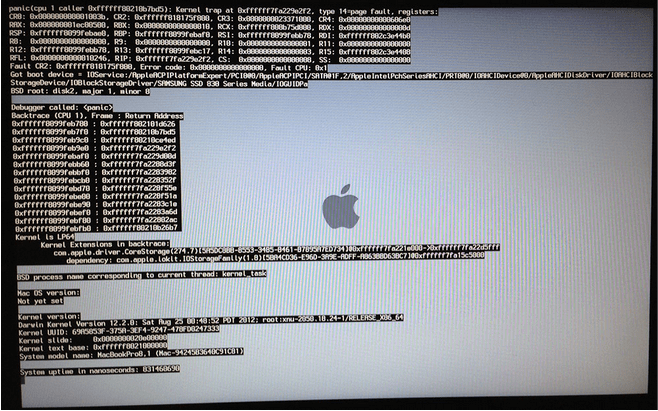
Грешка у паници кернела на Мац-у је страшна као и плави екран смрти на Виндовс-у. Може бити узроковано различитим разлозима који укључују недовољан простор за складиштење, некомпатибилне периферне уређаје, застарели ОС или драјвере. Да бисте исправили грешку Кернел Паниц на Мацбоок-у, можете покушати следеће решење.
Такође прочитајте: Како да поправите проблем са белим екраном на Мац-у, МацБоок-у, иМац-у
#7 Прегревање и гласан шум вентилатора
Да бисте решили проблем прегревања МацБоок-а, можете да испробате следећа решења:
Након испробавања горе наведених резолуција, ако ваш МацБоок и даље производи чудну буку и ако се прегрева, саветујемо вам да посетите оближњу Аппле продавницу и да га физички провери стручњак.
Такође прочитајте: МацБоок Про 2021 се прегрева? Ево поправки!
#8 Неуспела резервна копија временске машине
Тиме Мацхине је уграђена апликација за прављење резервних копија која долази са сваким ажурирањем за мацОС. То је ефикасан алат за прављење резервних копија за Мац који вам омогућава да лако вратите изгубљене или избрисане податке, у само неколико брзих корака. Ако резервна копија Тиме Мацхине не успе на МацБоок-у, ево неколико ствари које можете покушати као опште решавање проблема:
Такође прочитајте: Прављење резервне копије временске машине није успело? 5 једноставних начина да решите проблем времеплова
# 9 Звук се прекида
Није могуће чути никакав звук на вашем МацБоок-у. Па, за почетак, само проверите да ли су подешавања јачине звука на месту. Ако сте на свој МацБоок повезали било који спољни звучник, само се уверите да добро ради. Покушајте да проверите звук у различитим апликацијама да бисте видели шта је основни проблем.
Након што урадите основно решавање проблема, можете покушати да ресетујете СМЦ и НВРАМ на свом МацБоок-у да бисте решили проблеме са звуком.
Такође прочитајте: Звук не ради на Мац-у? Ево како да то поправите
#10 Апликације које не реагују
Да, можда звучи као уобичајени МацБоок проблем, али рад са апликацијама које не реагују црпи много енергије!
Да бисте поправили апликације које не реагују , најбоље је користити опцију Форце Куит. Да бисте принудно затворили било коју апликацију, тапните на Аппле икону, изаберите „Принудно затвори“ и видећете листу апликација на екрану. Изаберите све апликације које треба да затворите, а затим притисните дугме „Принудно затвори“.
Такође, ако желите да научите 5 различитих начина за принудно затварање апликација на Мац-у, посетите ову везу !
Закључак
Ево 10 најчешћих МацБоок проблема наведених заједно са њиховим брзим решењима. Можете лако да решите уобичајене проблеме са МацБоок-ом једноставним решавањем проблема. Горе поменуте „уради сам“ методе могу вам помоћи да решите многе проблеме са МацБоок-ом и такође могу значајно побољшати перформансе вашег уређаја.
Листа могућих решења за проблем где сте можда изгубили прозор апликације са екрана у мацОС-у.
Желите да пошаљете е-пошту многим примаоцима? Не знате како да направите листу дистрибуције у Оутлоок-у? Ево како то учинити без напора!
Ако желите да задатке уноса података учините беспрекорним и брзим, морате научити како да направите падајућу листу у Екцел-у.
Ако видите да ова датотека није компатибилна са КуицкТиме Плаиер-ом, прочитајте овај чланак одмах. Засјењује неке од најбољих поправки.
Ако су кружне референце у Екцел радном листу забрињавајуће, овде научите како да пронађете кружне референце у Екцел-у и да их елиминишете.
Тражите бесплатне или плаћене Екцел шаблоне буџета? Прочитајте овај чланак да бисте истражили неке од најбољих шаблона буџета за Екцел на мрежи и ван мреже.
Да ли се суочавате са тастерима са стрелицама које не раде у проблему са Екцелом? Прочитајте овај чланак сада и сазнајте како то можете поправити за мање од 5 минута!
Знајте како да поново покренете графички драјвер на Виндовс 10, 11 и Мац-у да бисте решили проблеме. Испробајте ове најбоље методе за ресетовање графичког драјвера.
Ако се питате како да штампате налепнице из Екцел-а, на правом сте месту! Прочитајте да бисте сазнали како да штампате налепнице у Екцел-у помоћу обједињавања поште.
Ако се неки или сви преузети или уређени видео снимци не репродукују на Мац-у, прочитајте овај врхунски водич за најбоље и једноставне идеје за решавање проблема.








